- Autor Jason Gerald [email protected].
- Public 2024-01-19 22:12.
- Última modificación 2025-01-23 12:16.
Este wikiHow te enseñará cómo eliminar comentarios en Facebook. Hay dos tipos de comentarios que se pueden eliminar: los comentarios que carga en cualquier publicación y los comentarios que otras personas publican en sus publicaciones. Tenga en cuenta que no puede eliminar los comentarios de otras personas publicados en publicaciones que no sean suyas.
Paso
Método 1 de 2: a través del sitio de escritorio
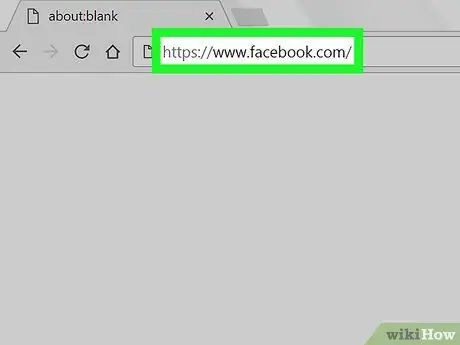
Paso 1. Abra Facebook
Visite a través del navegador web de su computadora. La página de noticias se abrirá si ha iniciado sesión en su cuenta.
De lo contrario, ingrese la dirección de correo electrónico y la contraseña de su cuenta antes de continuar
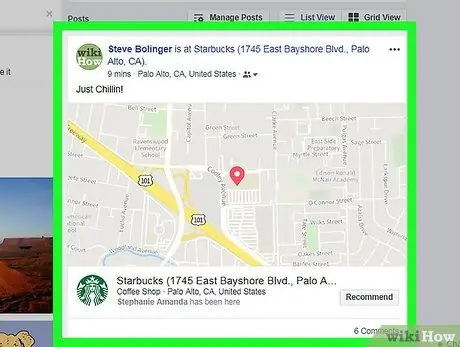
Paso 2. Visite la publicación con el comentario que desea eliminar
Si la publicación está en su página, haga clic en la pestaña de perfil en la esquina superior derecha de la página. De lo contrario, vaya a la página de perfil del usuario que creó la publicación y desplácese hasta la publicación.
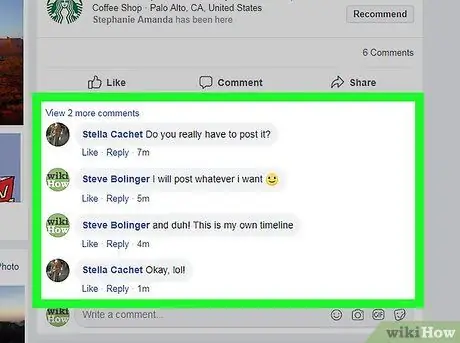
Paso 3. Abra la sección de comentarios
A veces, el segmento de comentarios se abrirá automáticamente. Si no es así, haga clic en el enlace # comentarios ”(“# Comentario”) debajo de la publicación.
El segmento "#" se refiere a la cantidad de comentarios en la publicación. Por ejemplo, para una publicación con diez comentarios, el vínculo se mostrará como " 10 comentarios ”(“10 comentarios”).
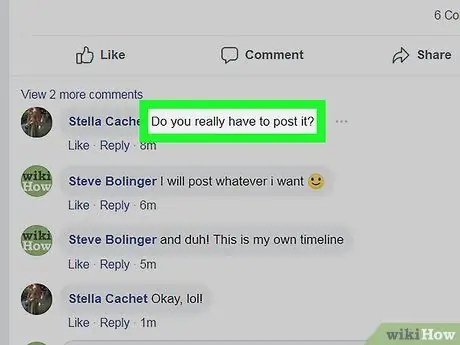
Paso 4. Coloca el cursor sobre el comentario
Después de eso, el ícono ⋯ ”Aparecerá a la derecha del comentario.
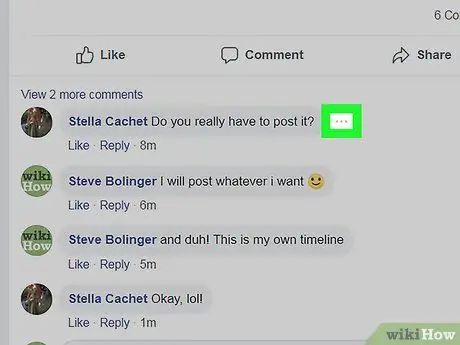
Paso 5. Haga clic en
Está a la derecha del comentario. Si desea eliminar un comentario autocargado, aparecerá un menú desplegable. De lo contrario, se abrirá una ventana emergente.
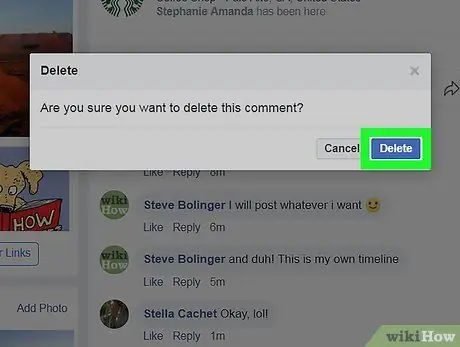
Paso 6. Haga clic en Eliminar ("Eliminar") cuando se le solicite
Es un botón azul en una ventana emergente. Después de eso, el comentario se eliminará de su publicación.
Si desea eliminar los comentarios usted mismo, haga clic en " Borrar "O" Eliminar "en el menú desplegable antes de hacer clic en" Borrar ”(“Eliminar”) es azul.
Método 2 de 2: a través de la aplicación móvil
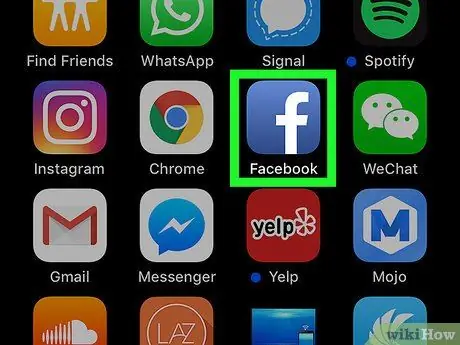
Paso 1. Abra Facebook
Toque el icono de la aplicación de Facebook, que parece una "f" blanca sobre un fondo azul oscuro. Después de eso, la página de noticias se abrirá si ha iniciado sesión en su cuenta.
De lo contrario, ingrese la dirección de correo electrónico y la contraseña de su cuenta cuando se le solicite antes de continuar
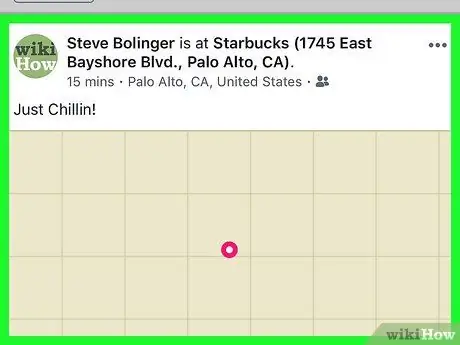
Paso 2. Visite la publicación con el comentario que desea eliminar
Si la publicación está en su página, haga clic en la pestaña de perfil en la esquina superior derecha de la página. De lo contrario, vaya a la página de perfil del usuario que creó la publicación y desplácese hasta la publicación.
En los dispositivos Android, el icono de perfil aparece en la esquina superior izquierda de la pantalla
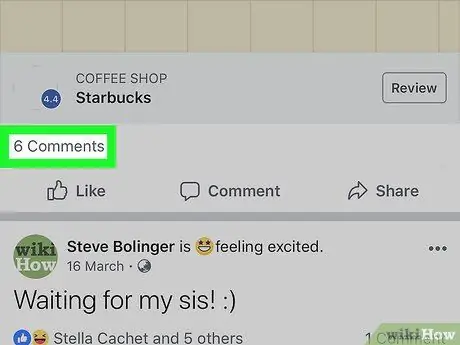
Paso 3. Abra la sección de comentarios
A veces, el segmento de comentarios se abrirá automáticamente. Si no es así, haga clic en el enlace # comentarios ”(“# Comentario”) debajo de la publicación.
El segmento "#" se refiere a la cantidad de comentarios en la publicación. Por ejemplo, para una publicación con diez comentarios, el vínculo se mostrará como " 10 comentarios ”(“10 comentarios”).
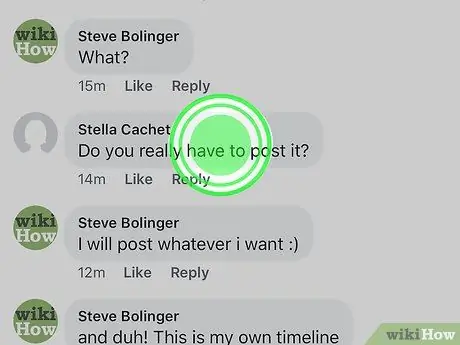
Paso 4. Toque y mantenga presionado el comentario
Después de unos segundos, se mostrará un menú.
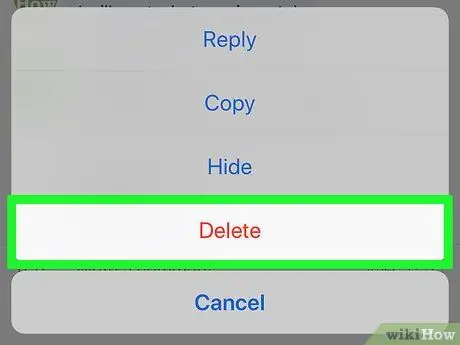
Paso 5. Toque Eliminar (“Eliminar”)
Esta opción está en el menú.
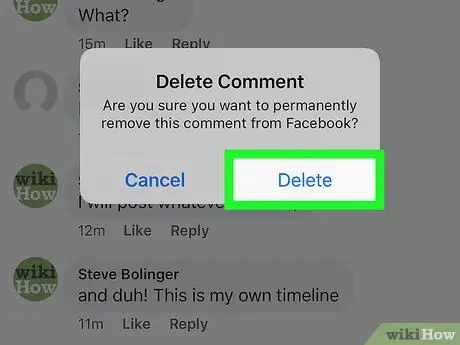
Paso 6. Toque Eliminar ("Eliminar") cuando se le solicite
Después de eso, el comentario se eliminará de la publicación.






